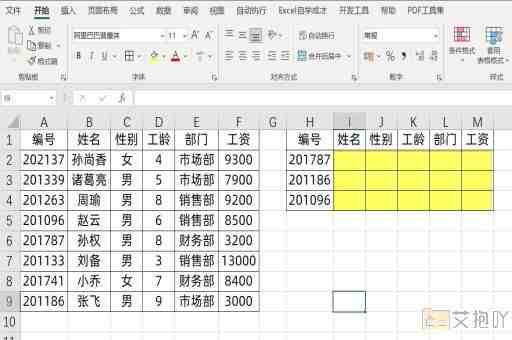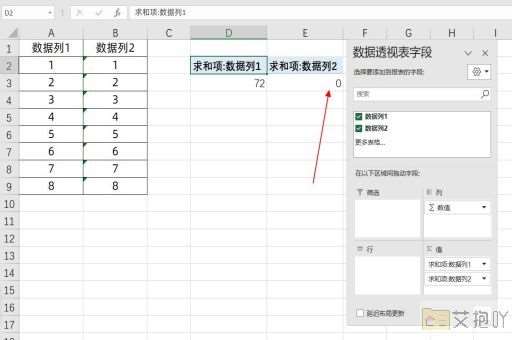两个excel如何合并成一个
在日常工作中,我们经常会遇到需要合并两个或多个excel文件的情况。这可能是由于我们需要将来自不同来源的数据汇总到一个表格中,或者需要在一个报告中包含多个子报告的数据。无论原因是什么,合并excel文件都需要一些技巧和方法。下面我们将详细介绍如何将两个excel文件合并成一个。
我们需要明确一点:合并excel文件并不是简单地将两个文件放在一起。相反,我们需要将它们的内容整合到一个统一的结构中。这意味着我们需要考虑以下问题:
1. 数据格式:确保两个文件中的数据格式一致,例如日期、数字和文本的格式。

2. 表格结构:确保两个文件中的表格结构相同,包括列名和行数。
3. 重复数据:处理可能存在的重复数据,避免在合并后出现冗余信息。
4. 数据排序:考虑如何对合并后的数据进行排序,以便于分析和查看。
接下来,我们将介绍几种常用的合并excel文件的方法:
1. 使用“移动或复制”功能
这是最直接的一种方法。首先打开源文件,选中要复制的单元格或区域,然后右键单击并选择“移动或复制”。在弹出的对话框中,选择目标工作表,勾选“创建副本”,然后点击“确定”。
这种方法的优点是操作简单,但缺点是如果源文件和目标文件的结构不完全匹配,可能会导致数据错乱。如果源文件和目标文件的大小相差较大,这种方法可能会比较耗时。
2. 使用vlookup函数
这是一种更高级的方法,适用于需要根据某个关键字段(如id号)将两个文件中的数据关联起来的情况。在目标文件中添加一列新的关键字段,然后使用vlookup函数查找源文件中的相应数据。
这种方法的优点是可以精确地关联数据,但缺点是需要函数知识,并且如果关键字段存在重复值,可能会出现问题。
3. 使用power query
power query是excel的一个强大功能,可以轻松地处理大量数据。通过power query,我们可以从不同的源(如excel文件、数据库、网页等)获取数据,然后将它们合并到一个统一的表格中。
使用power query合并excel文件的步骤如下:
打开目标文件,然后在“数据”选项卡中选择“从文件”>“从工作簿”。
在弹出的对话框中,选择源文件,然后点击“加载”。
在“查询编辑器”窗口中,可以看到源文件的数据。在这个窗口中,我们可以进行各种数据清洗和转换操作,例如删除不需要的列、重命名列、更改数据类型等。
完成数据清洗和转换后,点击“关闭并上载”按钮,将数据导入到目标文件中。
如果需要合并多个文件,只需重复以上步骤即可。可以通过“合并查询”功能将所有数据合并到一个表格中。
使用power query的优点是可以处理大量的数据,而且支持各种复杂的数据清洗和转换操作。但缺点是需要学习成本,对于初学者来说可能会感到有些复杂。
合并excel文件是一个常见的需求,但也是一个需要小心处理的任务。在合并文件之前,我们需要确保数据格式、表格结构和数据重复性等方面的一致性。然后,我们可以选择使用“移动或复制”功能、vlookup函数或power query等方法来合并文件。每种方法都有其优缺点,应根据具体情况选择最适合的方法。


 上一篇
上一篇